Przewodnik krok po kroku dotyczący obejścia Samsung FRP
Opublikowany: 2024-07-30Wstęp
FRP to podstawowy środek bezpieczeństwa stosowany w celu zabezpieczenia smartfona Samsung w przypadku jego zgubienia. Po przywróceniu ustawień fabrycznych funkcja ta zostaje włączona, aby inne osoby nie mogły uzyskać dostępu do Twoich danych bez zalogowania się na koncie Google podłączonym do tego telefonu.
Nawet jeśli niedawno kupiłeś używany telefon Samsung, konto Google poprzedniego właściciela jest nadal zablokowane. W niektórych przypadkach należy wyłączyć FRP, aby móc prawidłowo korzystać z urządzenia; w takich przypadkach Dr.Fone — Odblokowanie ekranu (Android) jest bardzo pomocne. Dzięki temu przewodnikowi po obejściu Samsung FRP możesz łatwo i bezpiecznie odzyskać dostęp do swojego smartfona.
Część 1. Czy można odblokować/ominąć FRP?
Oto typowe problemy, z którymi spotykają się użytkownicy w przypadku obejścia Samsung FRP w 2024 r.:
- Trudności w zapamiętywaniu konta Google: Zapomnienie połączonego konta Google sprawia, że dostęp do urządzenia jest prawie niemożliwy.
- Niekompatybilność z nowymi modelami: Wiele bezpłatnych narzędzi obejściowych FRP musi zostać naprawionych w najnowszych modelach Samsunga, zwłaszcza tych z 2024 roku.
- Zagrożenia bezpieczeństwa: Zawodne narzędzia mogą zagrozić Twojemu urządzeniu lub danym osobistym.
- Złożone instrukcje: proces może być skomplikowany i podatny na błędy, jeśli nie będzie dokładnie przestrzegany.
Część 2. Samsung FRP Bypass dla Androida bez komputera – poruszanie się po labiryncie FRP za pomocą Dr.Fone
Skuteczny program Dr.Fone – Screen Unlock (Android) został stworzony, aby pomóc Ci szybko i bezpiecznie usunąć blokady FRP z telefonów z Androidem. To narzędzie jest proste i zostało stworzone, aby pomóc Ci poruszać się po labiryncie odblokowania FRP Samsunga. Być może utraciłeś konto Google lub używasz używanego telefonu Samsung, ale nie martw się — Dr.Fone ułatwi odblokowanie telefonu bez utraty danych.
Kluczowe cechy:
Kluczowe funkcje Dr.Fone obejmują:
- Wskaźnik sukcesu: Dr.Fone skutecznie rozwiązał problem blokady FRP z doskonałym współczynnikiem sukcesu dla kilku urządzeń Samsung, w tym modeli z najnowszej wersji 2024.
- Łatwy w użyciu interfejs: Prosty interfejs użytkownika Dr.Fone upraszcza procedurę obejścia FRP. Jesteś prowadzony przez każdą instrukcję krok po kroku, co zmniejsza zamieszanie i ułatwia użytkownikom na wszystkich poziomach umiejętności śledzenie postępów i odblokowywanie swoich urządzeń.
- Bezpieczne oprogramowanie: Podczas obejścia FRP dla Samsunga Dr.Fone chroni Twoje dane osobowe jako najwyższy priorytet.
- Integracja: Obsługuje prawie wszystkie modele Samsunga, w tym najnowszy S24 z Androidem 14. W każdym razie szeroka kompatybilność Dr.Fone wskazuje, że jeśli inne metody nie działają, to narzędzie prawdopodobnie pomoże odblokować FRP i odzyskać dostęp do Twojego Telefon Samsung z blokadą FRP.
Przewodnik krok po kroku: Omijanie FRP za pomocą Dr.Fone
Oto szczegółowy przewodnik na temat korzystania z Dr.Fone do obejścia FRP na urządzeniach Samsung:
Krok 1: Uzyskaj dostęp do Dr.Fone. Z menu głównego wybierz opcję „ Odblokowanie ekranu”. „
Obraz Alt: wybierz odblokowanie ekranu
Krok 2: Wybierz „Android”, a następnie na następnym ekranie wybierz „Usuń blokadę Google FRP”.
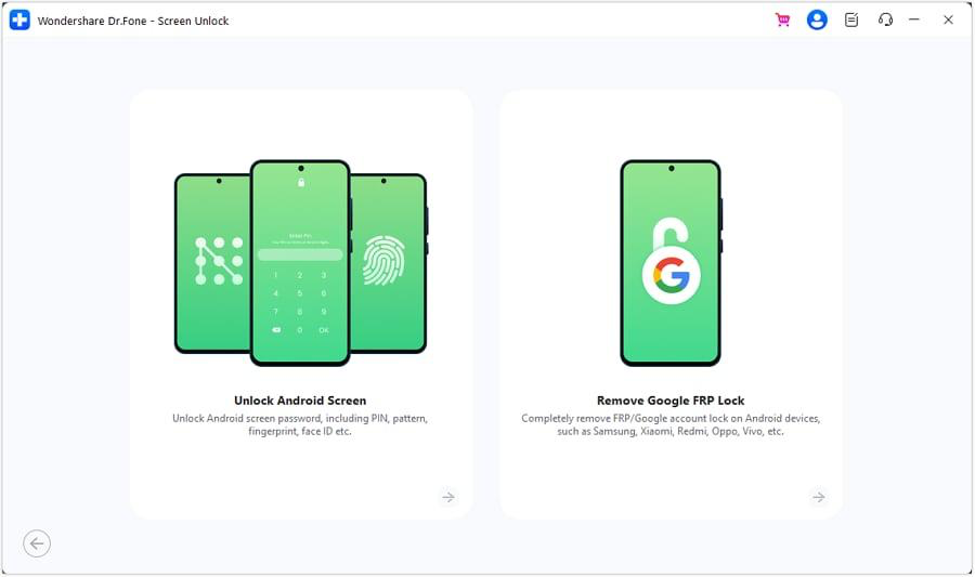
Krok 3: Wybierz odpowiednią wersję systemu operacyjnego Android, która pasuje do Twojego telefonu Samsung.
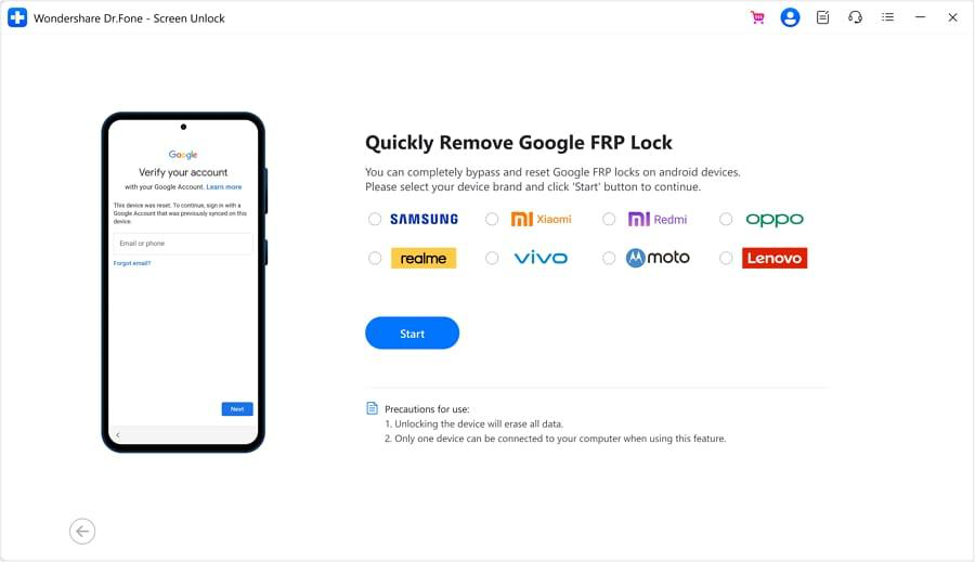
Krok 4: Wymagane sterowniki rozpoczną się pobieranie przez Dr.Fone. Wyłącz urządzenie i podłącz je do komputera. Następnie przytrzymaj klawisze zwiększania i zmniejszania głośności przez około trzy sekundy.
Krok 5: Na koniec kliknij „Gotowe”. Blokada FRP na urządzeniu Samsung zostanie pomyślnie usunięta.
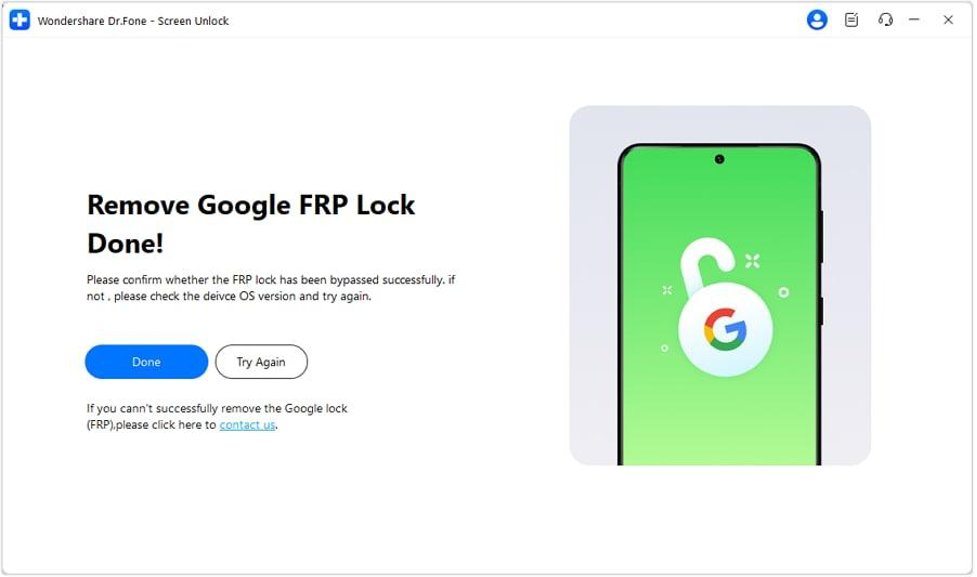
Część 3. Inne metody ominięcia FRP na urządzeniach Samsung
Metoda 1: Ominięcie FRP poprzez odzyskiwanie konta Google
Odzyskiwanie konta Google jest pomocne, jeśli FRP zablokowało Ci dostęp do telefonu Samsung. Aby odblokować smartfon za pomocą tej techniki, musisz uwierzytelnić dane logowania do konta Google. Jeśli nie pamiętasz danych swojego konta Google, istnieje prosty sposób na obejście FRP. Oto sposoby korzystania z odzyskiwania konta Google w celu ominięcia FRP:
Krok 1: Po ponownym uruchomieniu urządzenia po zresetowaniu zostaniesz poproszony o podanie informacji o koncie Google.
Krok 2: Kliknij „Zapomniałem hasła” lub „Zapomniałem adresu e-mail” na ekranie logowania, jeśli nie pamiętasz hasła lub adresu e-mail.
Krok 3: Aby odzyskać swoje konto Google, postępuj zgodnie z instrukcjami. Powinieneś udowodnić, że używasz pomocniczego adresu e-mail lub numeru telefonu powiązanego z Twoim kontem.

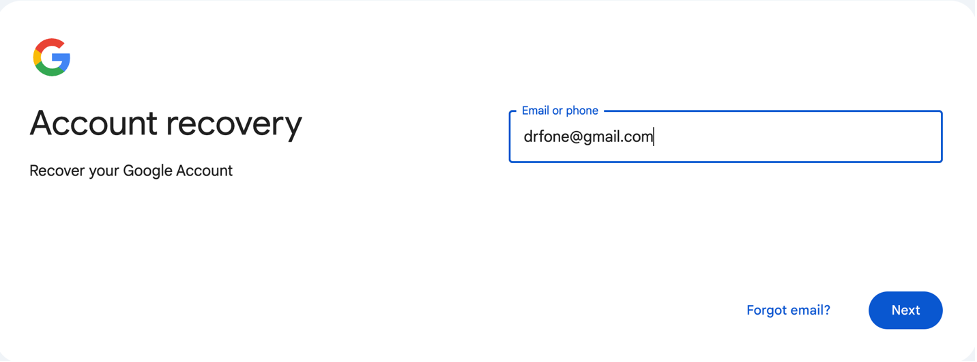
Krok 4: Wprowadź nowe hasło, aby odblokować telefon i zakończyć proces po pomyślnym przywróceniu konta.
Metoda 2: Ominięcie FRP w Samsungu za pomocą klawiatury Google
Możesz ominąć FRP na urządzeniach Samsung, korzystając z metody Klawiatury Google. Wiąże się to z dostępem do klawiatury podczas procesu konfiguracji w celu wprowadzenia specjalnych poleceń lub adresów URL, które pomagają ominąć ekran FRP. Jest to praktyczne rozwiązanie, jeśli znasz funkcje klawiatury. Dla tego:
Krok 1: Po przywróceniu ustawień fabrycznych wybierz swój język i połącz się z Wi-Fi. Po wyświetleniu monitu o podanie danych logowania do konta Google kliknij pole tekstowe. Naciśnij i przytrzymaj przycisk „ @ ”, aby otworzyć Ustawienia.
Krok 2: Przejdź do ustawień klawiatury Google. Kliknij trzy kropki w prawym górnym rogu i wybierz „Pomoc i opinie”. Na stronie Pomoc wybierz opcję „Użyj klawiatury Google”.
Krok 3: Aby wybrać dowolny tekst, dotknij i przytrzymaj ekran. Następnie wybierz „Wyszukiwarka internetowa” w prawym górnym rogu. Wpisz „Ustawienia” w wyświetlonym pasku wyszukiwania. Przejdź do menu Ustawienia i wybierz „ Informacje o telefonie ”.
Krok 4: Wybierz „Informacje o oprogramowaniu” i znajdź opcję „Numer kompilacji”. Aby przejść do trybu programisty, dotknij siedem razy „ Numer kompilacji ”. W poprzednim menu wróć i wybierz „Opcje programisty”.
Krok 5: Włącz „Odblokowanie OEM”, a następnie dwukrotnie dotknij „Wstecz”. Aby uzyskać dostęp do urządzenia Samsung, uruchom je ponownie, nawiąż połączenie Wi-Fi i utwórz nowe konto Google.
Metoda 3: Bezpłatne ominięcie FRP w Samsungu za pomocą TalkBack
TalkBack to funkcja ułatwień dostępu, która pomaga bezpłatnie ominąć FRP na urządzeniach Samsung. Włączając TalkBack, możesz poruszać się po ekranie FRP i uzyskać dostęp do ustawień urządzenia, aby usunąć blokadę. Ta metoda jest pomocna, jeśli potrzebujesz bezpłatnego rozwiązania do odblokowania urządzenia. Aby korzystać z TalkBack:
Krok 1: Naciśnij przyciski zwiększania i zmniejszania głośności, aby włączyć tryb TalkBack. Pojawi się ekran samouczka. Narysuj kształt „ L ” na ekranie, aby wyświetlić opcję „Użyj poleceń głosowych”.
Krok 2: Kliknij dwukrotnie przycisk „Użyj poleceń głosowych”. W prawym górnym rogu pojawi się ikona mikrofonu. Powiedz „Otwórz Asystenta Google”.
Krok 3: Otworzy się nowy ekran. Kliknij ikonę klawiatury na dole i wpisz „Ustawienia” w polu wyszukiwania. Kliknij dwukrotnie „Otwórz ustawienia”, aby uzyskać dostęp do menu Ustawienia. Aby wyjść z trybu TalkBack, naciśnij ponownie przyciski zwiększania i zmniejszania głośności.
Krok 4: Przejdź do opcji Zarządzanie systemem > Resetuj wszystkie ustawienia z poziomu kopii zapasowej i resetowania. W zależności od modelu telefon może pozostać na ekranie resetowania lub natychmiast uruchomić się ponownie. Powtórz kroki od 1 do 3. Następnie powiedz do mikrofonu „Otwórz Google Chrome”. Wyłącz tryb TalkBack. W przeglądarce Chrome wpisz „FRP bypass” w pasku wyszukiwania.
Krok 5: Wybierz witrynę omijającą FRP i otwórz ją, wybierając „Otwórz ekran blokady”. Postępuj zgodnie z instrukcjami, aby ustawić nowe hasło ekranu blokady. Użyj nowo ustawionego hasła, aby ominąć blokadę FRP na swoim urządzeniu.
Metoda 4: Ominięcie blokady FRP w Samsungu bez komputera poprzez twardy reset
Bez użycia komputera twardy reset może pomóc w odblokowaniu blokady FRP w urządzeniu Samsung. Korzystając z trybu odzyskiwania w celu przywrócenia ustawień fabrycznych, możesz uniknąć wyświetlania ekranu FRP, postępując zgodnie z poniższą procedurą. Poniżej przedstawiono kroki przywracania ustawień fabrycznych urządzenia mobilnego Samsung:
Krok 1: Całkowicie wyłącz urządzenie Samsung.
Krok 2: Przytrzymaj jednocześnie klawisze zasilania i zwiększania głośności, aż na ekranie pojawi się logo Androida.
Krok 3: Użyj przycisków głośności, aby przejść do „Wyczyść dane/przywróć ustawienia fabryczne”. Wybierz tę opcję, naciskając przycisk zasilania.
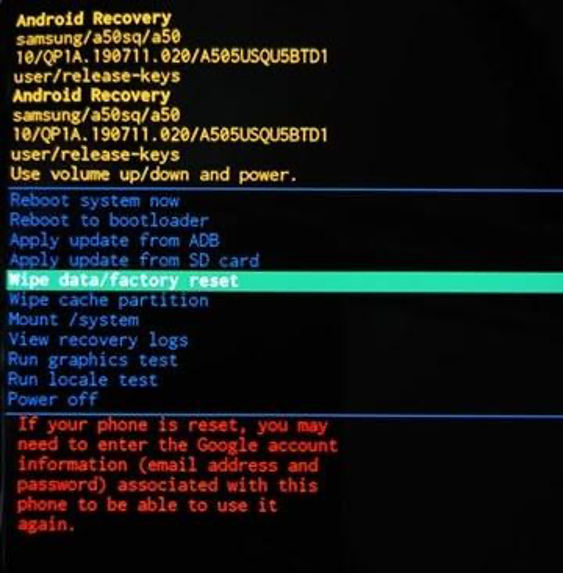
Krok 4: Potwierdź akcję, wybierając „Tak” za pomocą przycisku zasilania. Rozpocznie się procedura przywracania ustawień fabrycznych.
Wniosek
Podsumowując, Dr.Fone jest jednym z najlepszych narzędzi do ominięcia FRP na urządzeniach Samsung. W najnowszej wersji 2024 dokładność jest bardzo wysoka i ma przyjazne dla użytkownika funkcje, dzięki którym praca jest mniej kłopotliwa. Niemniej jednak bezpieczeństwo oprogramowania gwarantuje, że Twoje dane osobowe będą bezpieczne podczas całej procedury obejścia. Dlatego Dr.Fone – Odblokowanie ekranu (Android) to doskonałe narzędzie dla tych, którzy muszą odblokować FRP i uzyskać dostęp do swojego urządzenia, ponieważ program spełnia główne kryteria skuteczności, bezpieczeństwa i przyjazności dla użytkownika.
